VMware12下CentOS 7安装教程
1、启动VMware Workstation 12 Pro程序,在弹出的VMware Workstation主窗口中,点击菜单“文件->新建虚拟机”,创建一个新的虚拟机;
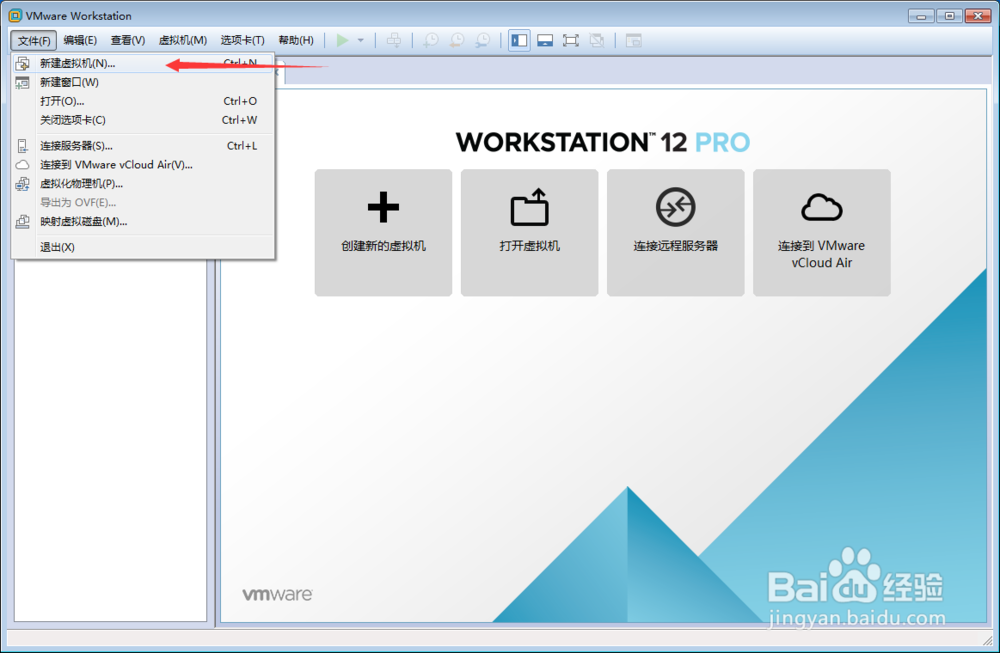
3、在弹出的“安装客户机操作系统”窗口中,选择“安装程序光盘映像文件(iso)(M)”选项,然后点击“浏览”按钮选择Ce荏鱿胫协ntOS 7 DVD光盘的存放路径。设置完CentOS ISO文件的存放路径后,点击“下一步”按钮进入下一步;
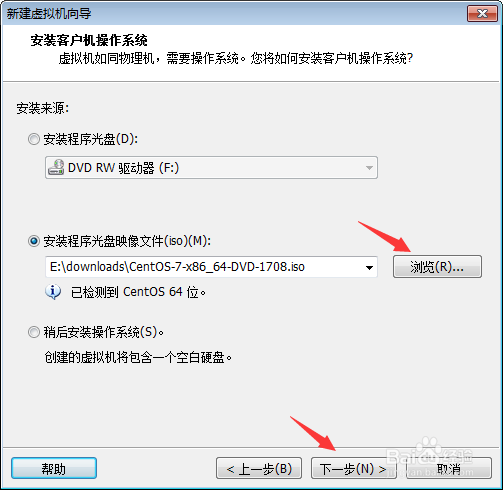
5、在弹出的“指定磁盘容量”窗口中,设置“最大磁盘大小”为60.0GB,选中“将虚拟磁盘存储为单个文件”选项,然后点击“下一步”按钮进入下一步;

7、在弹出的“硬件配置”窗口中,选中左侧列表中的“内存”项,然后在右侧将内存大小设置为2GB。
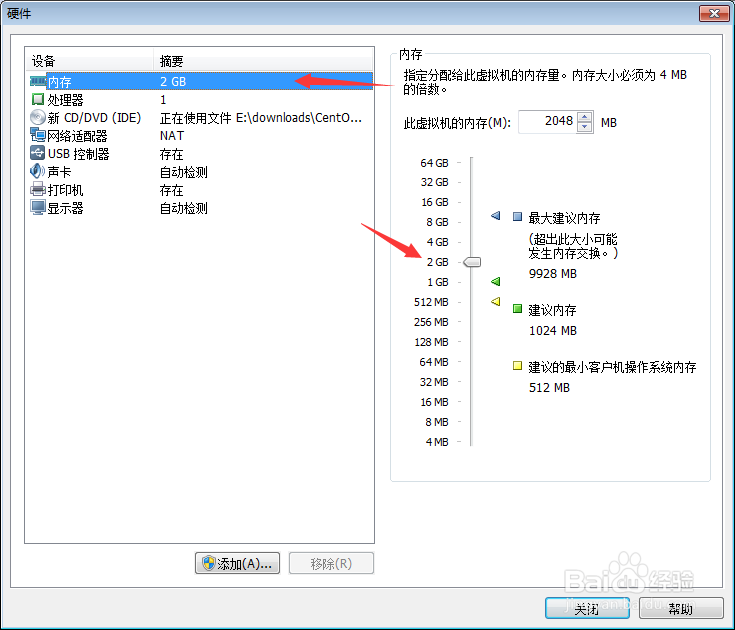
9、选择“硬件配置”窗口瘾廛装钒左侧列表中的“网络适配器”,然后在右侧配置中,选择“桥接模式(B):直接连接物理网络”(令虚拟机与主机在同一个网段内)。硬件配置完毕后,点击“关闭”按钮关闭硬件配置窗口;
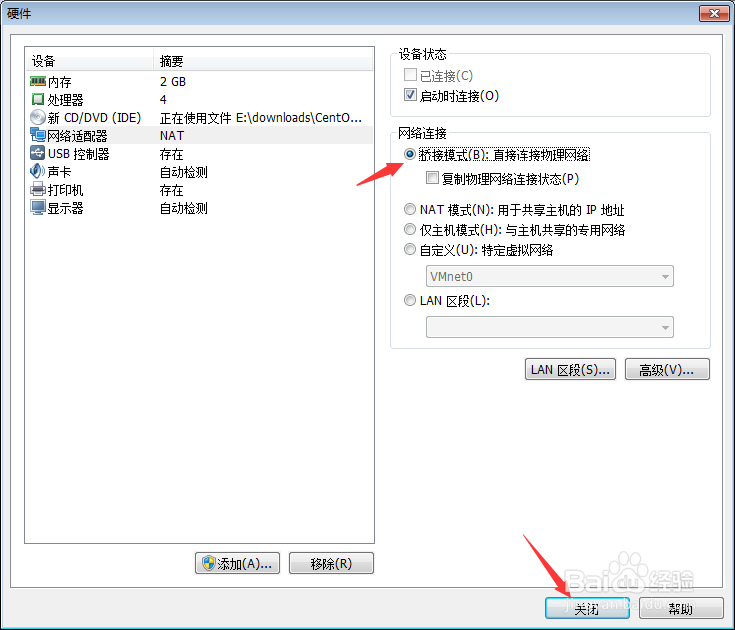
11、在虚拟机初次启动时,可能会弹出“键盘挂钩超时值”不正确的提示,直接点击消息框中的“确定”按钮,由VMware更新此值;
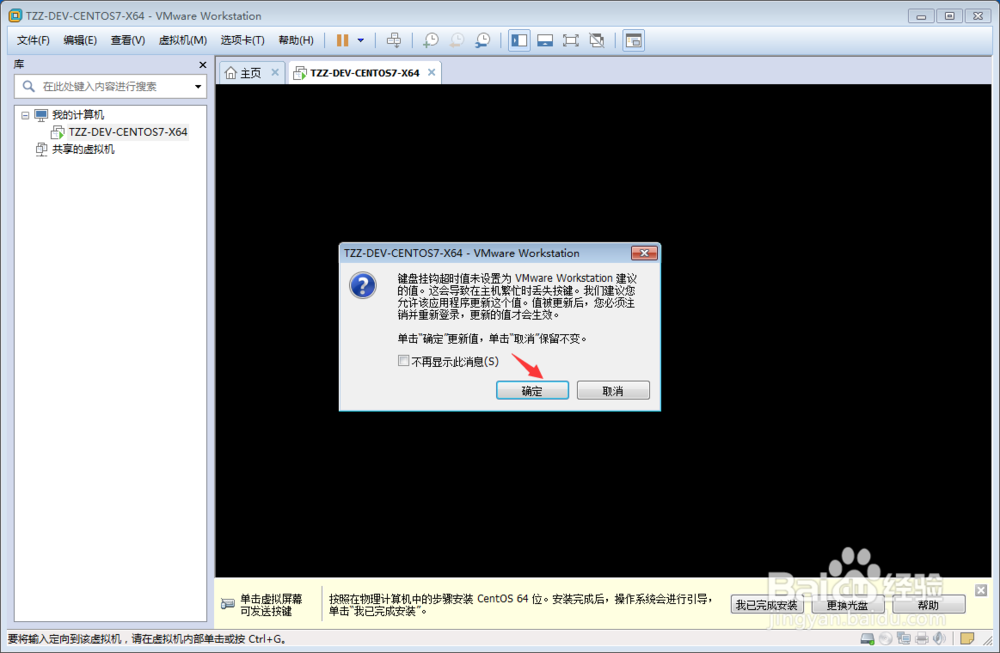
13、在安装CentOS 7的启动界面中,选择“Install CentOS 7”并回车钱砀渝测(点击控制台界面后,按键才会生效,但是鼠标会消失,此时可以按Ctrl + Alt键可以让鼠标重新出现);
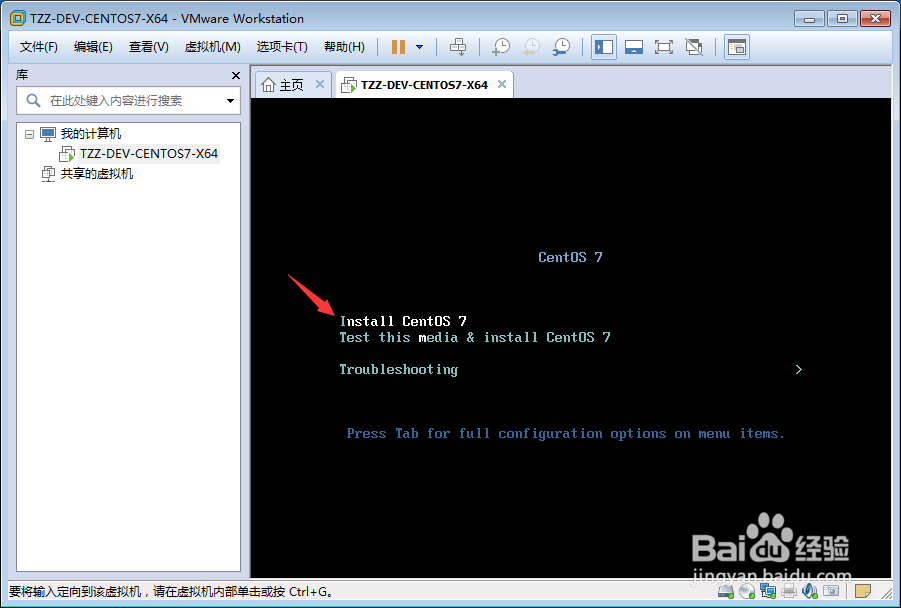
15、等待控制台打印完一堆输出信息后, 出现图形化的CentOS 7欢迎使用界面。在界面左侧列表中选择“中文”(也可以选择你熟悉的语言),然后点击“继续”按钮进入下一步;

16、在“安装信息摘要”界面中,单击系统下的“安装位置”,打开安装目标位置配置(这里可以自定义磁盘分区,如果不需要自定义分区和选择安装磁盘的话,这里可以采用默认配置);
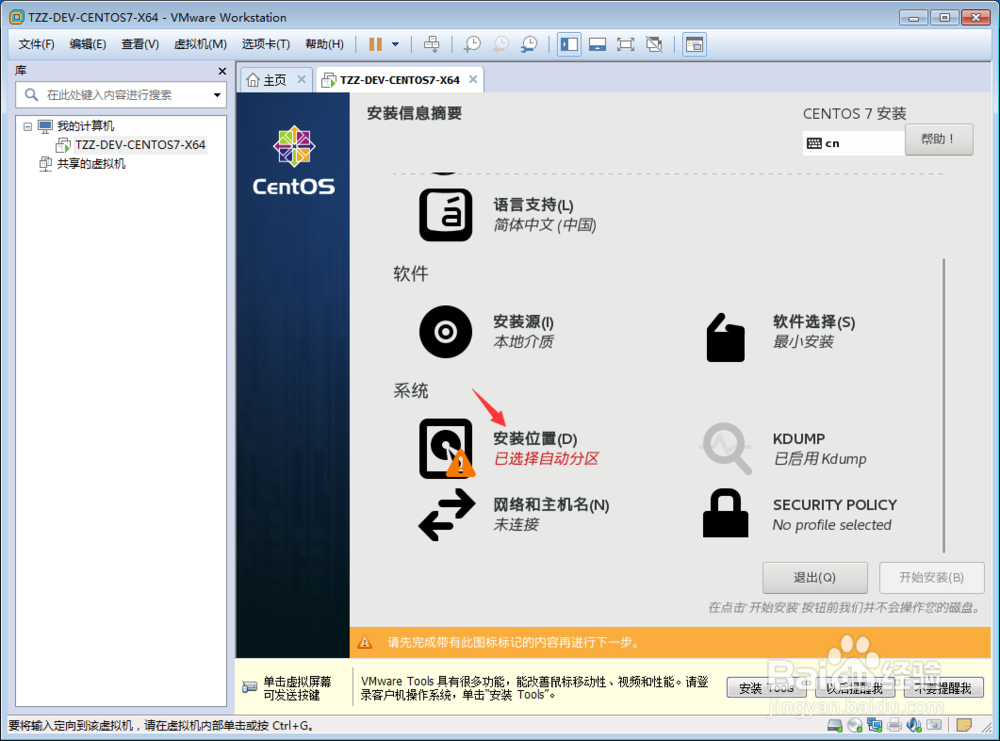
18、在“手动分区”界面中,点击“点这里自动创建他们”开始自定义磁盘分区;
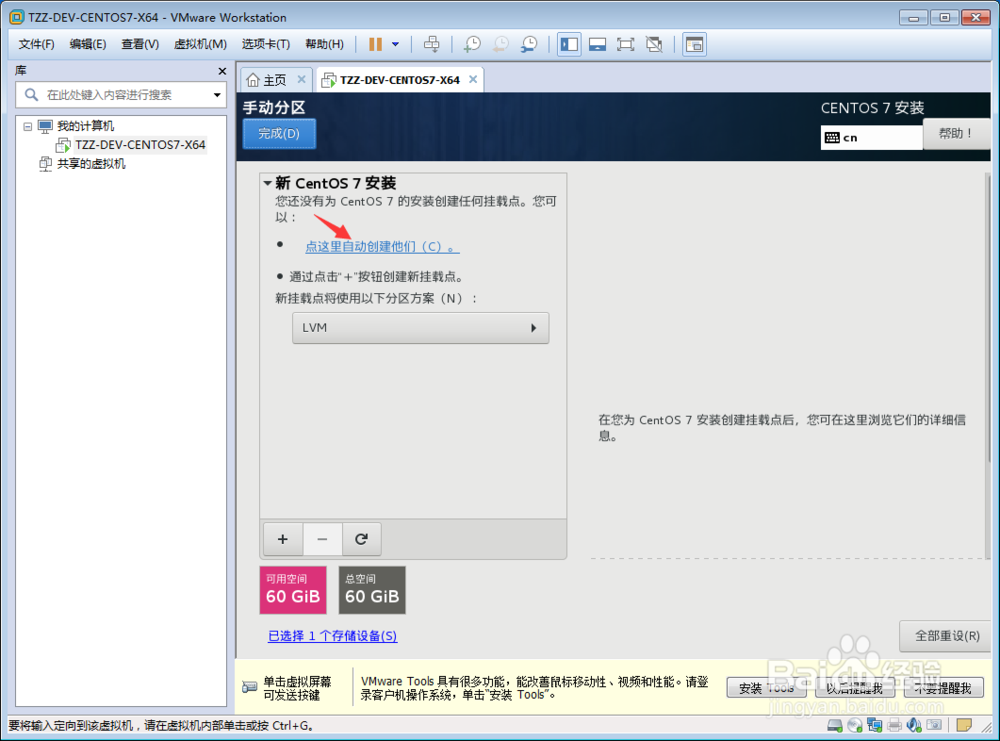

21、在弹出的“添加新挂载点”窗口中,点击下拉列表,选择挂载点为“/home”(这里是可以手动添加挂在点的,比如:/usr、/usr/local等),设置期望容量为20GB,然后盼内溲铫点击“添加挂载点”按钮确认添加挂载点;

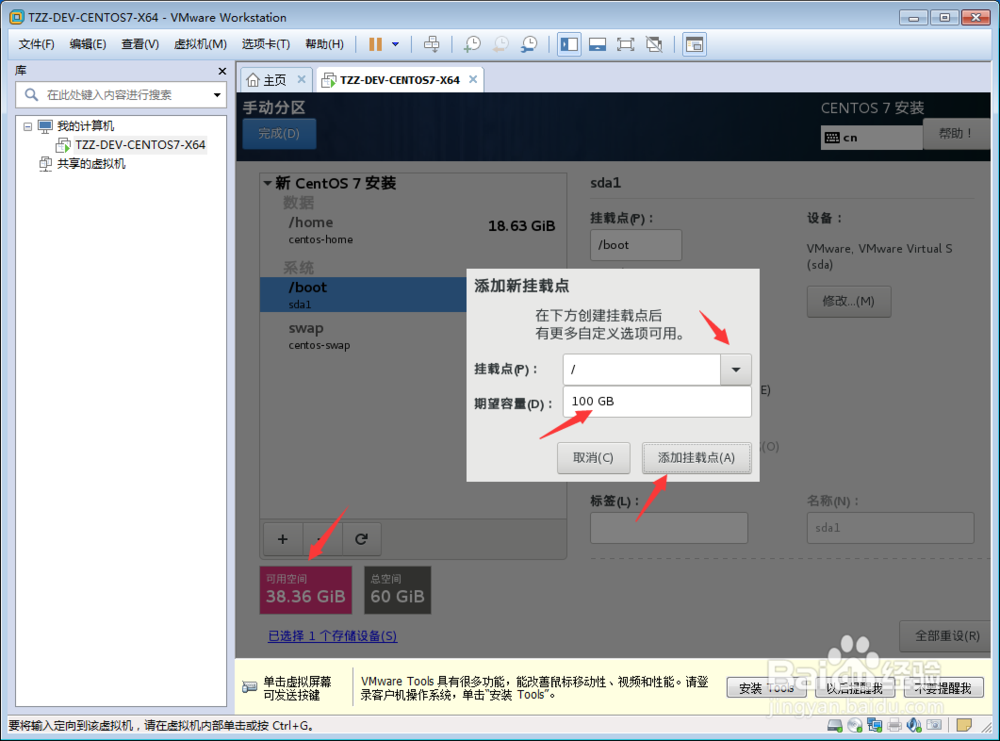
24、点击“手动分区”界面左上角的“完成”按钮结束手动分区操作;

26、在“安装信息摘要”界面中点击“软件选择”,打开CentOS软件选择界面;
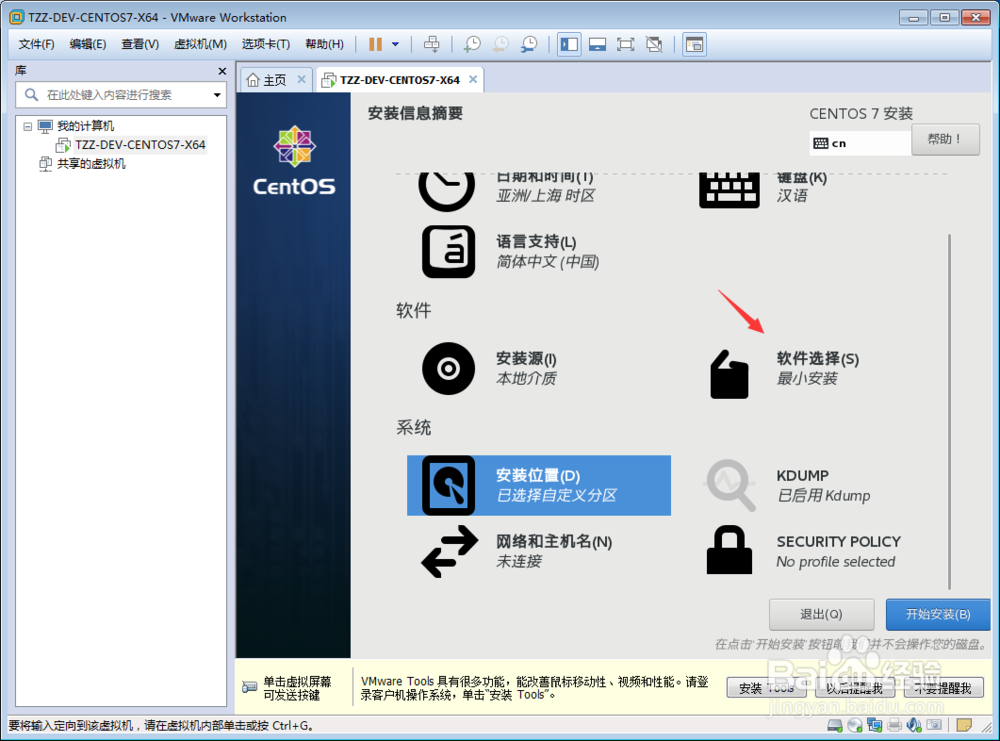
28、点击“安装信息摘要”界面中的“开始安装”按钮开始安装CentOS 7;
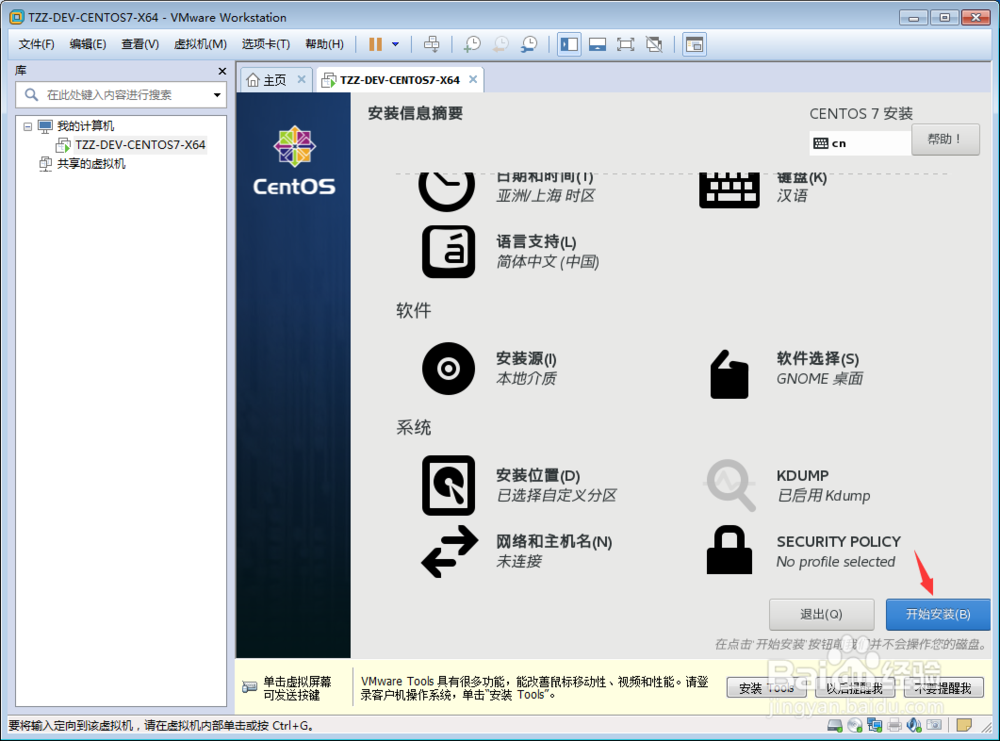
30、在“ROOT密码”界面中,填写Root密码和确认密码(必须相同),然后点击左上角的“完成”按钮完成ROOT账户密码设置;
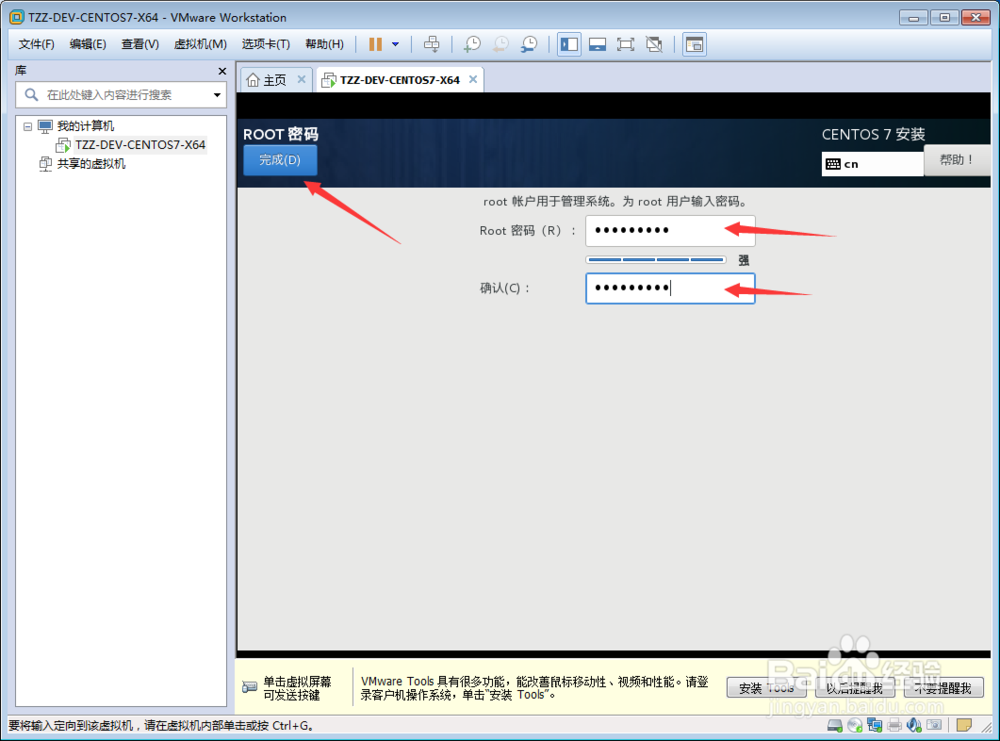
32、在“创建用户”界面中,填写用户账户名和密码及确认密码(最好不要勾选“将此用户作为管理员”,管理员只需要ROOT就行了),然后点击左上角的“完成”按钮完成用户创建工作;
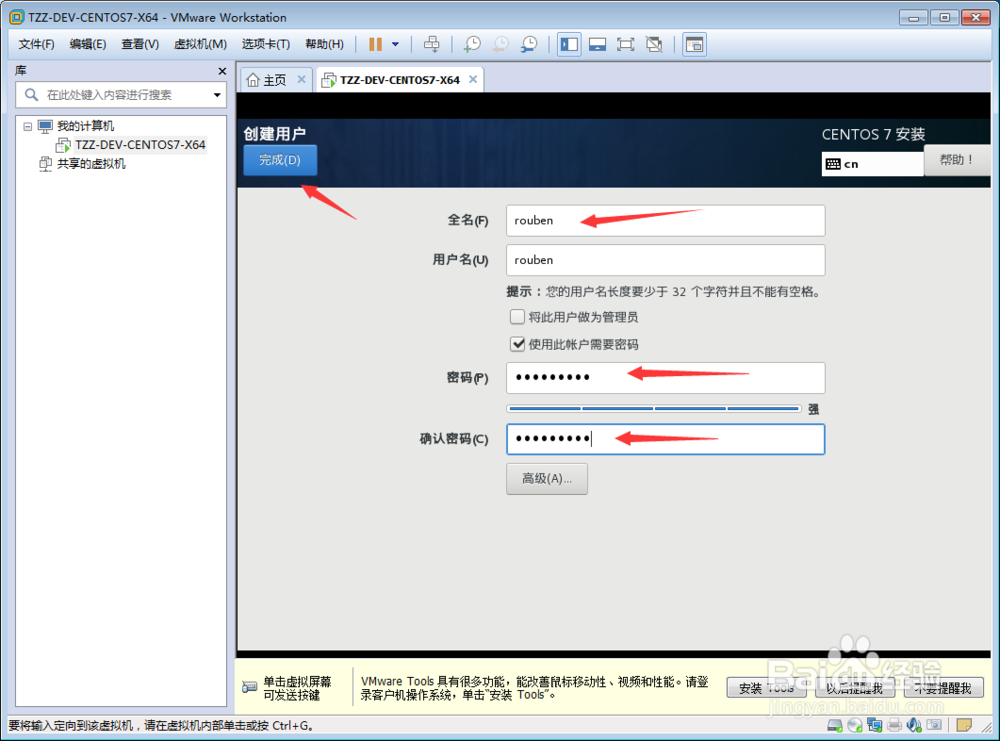
34、CentOS 7初次启动时,会出现“初始设置”界面,点击“LICENSE INFORMATION”进入许可信息配置界面;
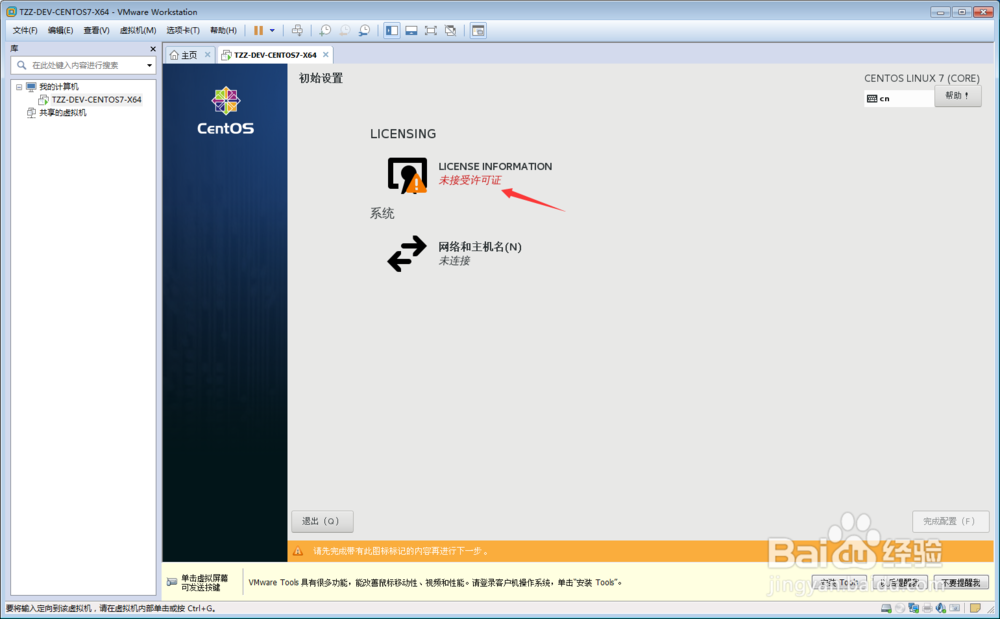
36、返回 “初始设置”界面后,可以见到“许可证已接受”字样。点击“完成配置”按钮结束初始配置;
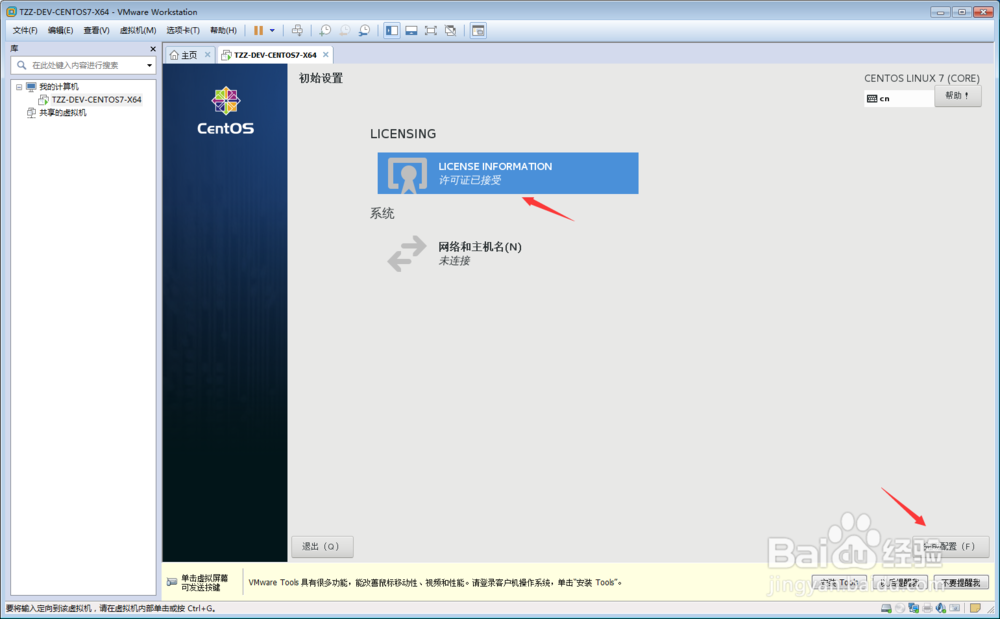
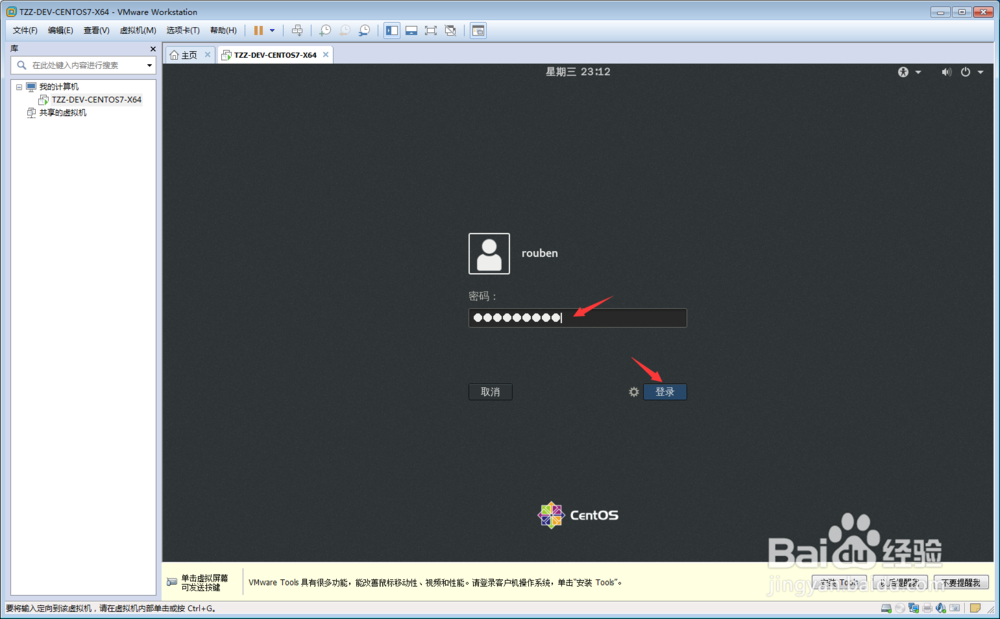
39、在出现的“输入”界面中,可以选择默认的输入法,这里保持默认,直接点击“前进”按钮进入下一步;

41、在出现的“在线账号”界面中,可以设置云平台的登录账户,如果没有或不想用,可以直接点击“跳过”按钮进入下一步;
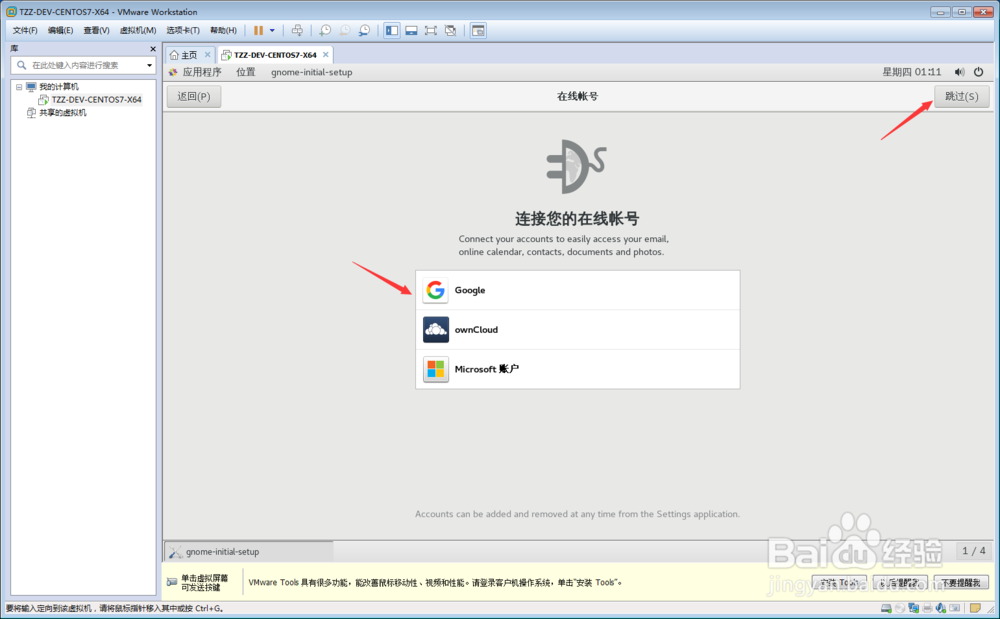
43、点击VMware Workstation菜单“虚拟机->设置”打开虚拟机设置窗口;
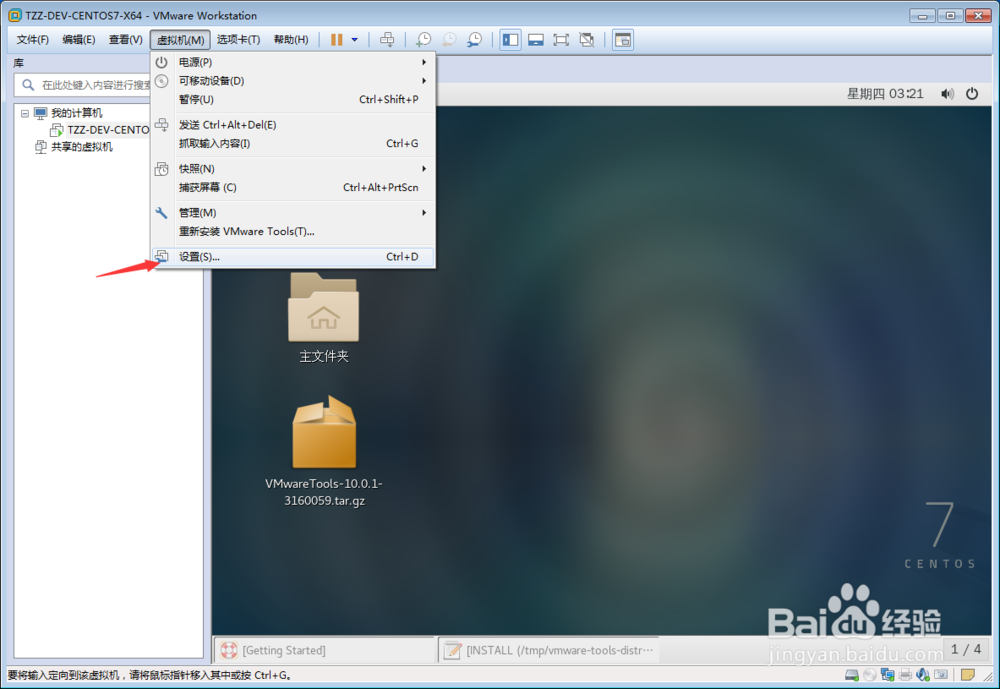
45、CentOS 7中安装VMware Tools和简单配置的教程将在第2部分中介绍;